Propaganda
Com o tempo, você pode ter adicionado vários endereços e cartões de crédito para sua conta Amazon Os melhores cartões de crédito para compras na AmazonUm cartão de crédito da Amazon pode ajudar você a economizar dinheiro quando faz compras on-line - mas como você pode escolher o melhor cartão para maximizar seu dinheiro de volta? consulte Mais informação . Talvez você tenha usado cartões-presente pré-pagos e nunca os tenha removido, ou tenha enviado um presente a um amigo e tenha esquecido de excluir o endereço. Isso pode resultar em menus desarrumados de pagamento e envio.
De vez em quando, é uma boa ideia limpar as informações de pagamento e a lista de endereços da Amazon. Isso não apenas facilita o gerenciamento de pedidos, como também ajuda a evitar tentar acidentalmente pagar com um cartão expirado ou salvar as informações erradas em seu pedido com um clique.
Como limpar seus cartões de crédito Amazon
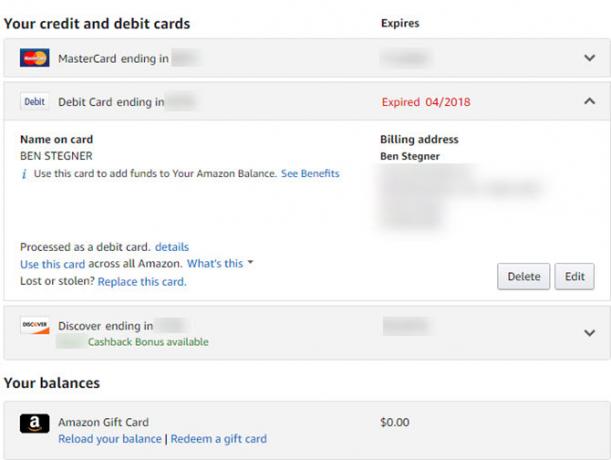
- Visite o site da Amazon. Selecione Conta e listas> Sua conta e entre, se necessário.
- Escolher Opções de pagamento da grade no topo. Pode ser necessário confirmar sua senha.
- Aqui você verá Seus cartões de crédito e debito. Qualquer um que tenha expirado é exibido em vermelho.
- Dê uma olhada na lista e clique na seta para baixo para expandir as que você deseja remover. Selecione Excluir e confirme para remover esse cartão da sua conta.
- Se você deseja adicionar um novo cartão, clique em Adicione um cartão abaixo.
Como limpar seus endereços da Amazon

- Volte para o Sua conta página e selecione Seus endereços dos ícones na parte superior.
- Você verá uma lista de endereços aqui, que inclui qualquer lugar em que você enviou um pedido. Para remover qualquer um que você não usa mais, basta clicar em Excluir nele.
- Você também pode escolher Definir como padrão se o seu endereço habitual ainda não estiver definido como padrão.
- Escolher Adicionar endereço se você precisar definir um novo.
Defina suas configurações com um clique
Depois de limpar as listas acima, você deve abrir Configurações de 1 clique debaixo Mais formas de pagamento no Sua conta página para garantir que está definido corretamente. A Amazon usa essas configurações para compras no Alexa, Kindle e outros serviços. Eles também entram em vigor quando você usa o botão de pedido com 1 clique na Amazon.
Para muito mais, confira nosso guia completo de compras na Amazon O Guia de Compras da AmazonEste guia de compras gratuito da Amazon descreve tudo o que você precisa saber para fazer o melhor uso da Amazon e garantir as melhores ofertas. consulte Mais informação .
Crédito de imagem: ifeelstock /Depositphotos
Ben é editor adjunto e gerente de postagem patrocinada da MakeUseOf. Ele é bacharel em direito. em Computer Information Systems pela Grove City College, onde se formou Cum Laude e com honras em seu curso. Ele gosta de ajudar os outros e é apaixonado por videogames como um meio.


